LinkedIn のおすすめ受信トレイ機能は、重要度の低いメッセージから最も関連性の高いメッセージを分離することで、最も関連性の高いメッセージに集中するのに役立ちます。これにより、メッセージを整理して把握しやすくなります。ただし、重要な会話を追跡するのが難しくなることがあるため、おすすめ受信トレイをオフにすることを好む人もいます。
会話を追跡するのが難しいと感じている場合、または単にすべてのメッセージを 1 か所に表示したい場合は、LinkedIn でおすすめ受信トレイを無効にすることができます。
LinkedIn Web サイトでおすすめ受信トレイを無効にする方法
LinkedIn Web サイトを使用している場合は、おすすめ受信トレイを簡単に無効にして通常の受信トレイに戻すことができます。
おすすめ受信トレイ機能を無効にするには、次の手順に従います。
- ブラウザで LinkedIn にサインインし、上部ナビゲーションバーにあるプロフィールアイコンをクリックして、設定とプライバシーを選択します。

- 左側のサイドバーからデータ プライバシーを選択し、右側のペインでおすすめ受信トレイをクリックします。
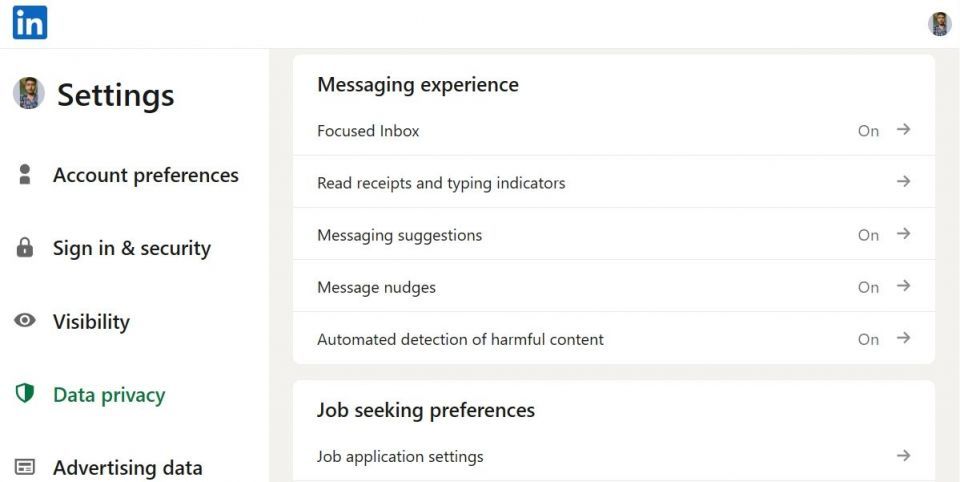
- おすすめ受信トレイを使用トグルをオフにします。

おすすめ受信トレイがオフになり、メッセージングセクションで変更を確認できます。
LinkedIn アプリでおすすめ受信トレイを無効にする方法
LinkedIn モバイルアプリを使用している場合、おすすめ受信トレイを無効にする手順は似ています。
アプリでおすすめ受信トレイをオフにするには、次の手順に従います。
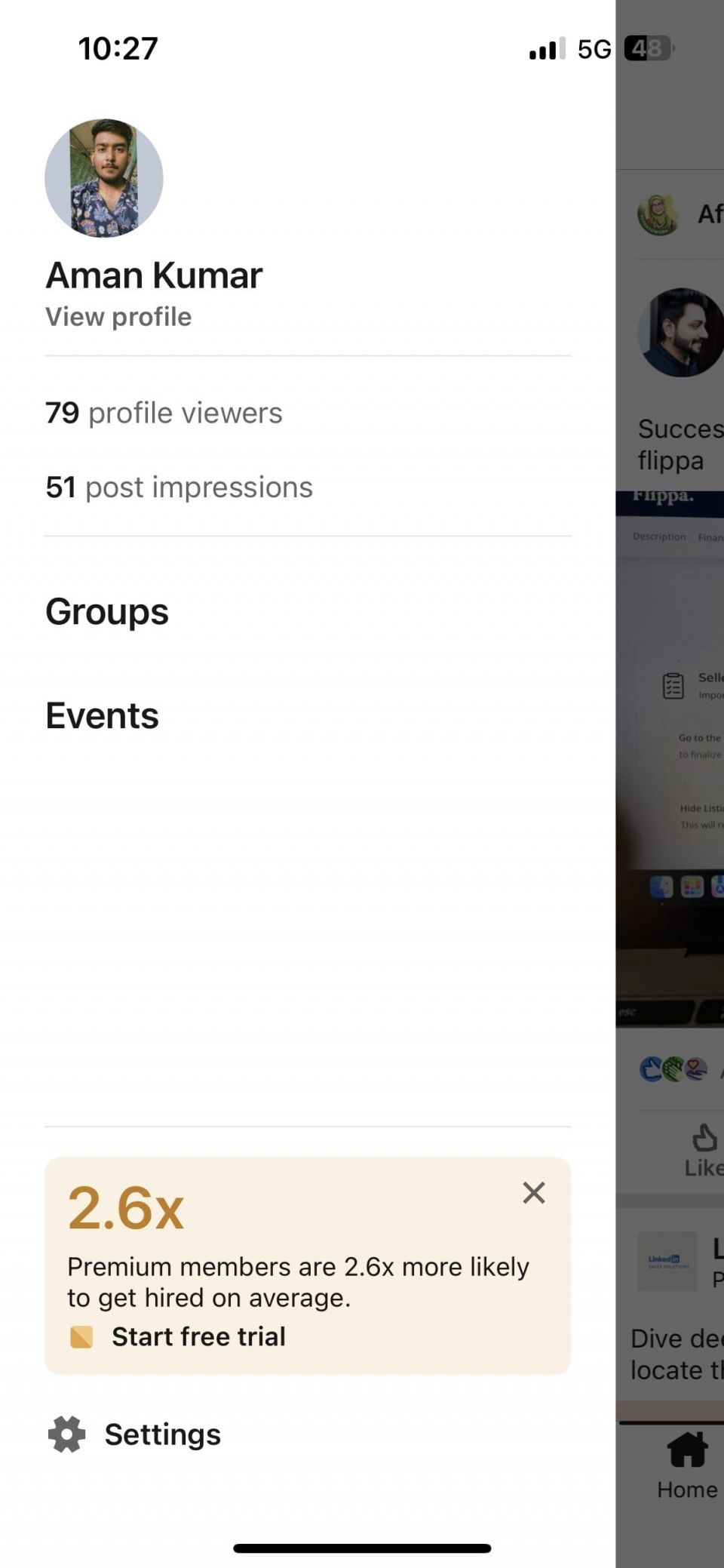
- 携帯電話で LinkedIn アプリを開き、画面の左上隅にあるプロフィールアイコンをタップします。
- 設定をタップします。
- 設定ページで、データプライバシーオプションを選択します。
- おすすめ受信トレイをタップします。
- おすすめ受信トレイを使用トグルを無効にします。
以上です。LinkedIn はメッセージを分類して 2 つのタブに送信しなくなります。
ただし、新しく分類された受信トレイにスパムがある場合は、LinkedIn で誰かをブロックする方法を知っていることを確認する必要があります。
すべてのメッセージを 1 か所に表示する
LinkedIn のおすすめ受信トレイは便利ですが、万人向けではありません。LinkedIn で重要なメッセージだけに焦点を当てたい場合は、おすすめ受信トレイを有効にすることができます。ただし、InMail、スポンサー付きメッセージ、接続していない人からのメッセージなど、すべてのメッセージを 1 か所に表示したい場合は、無効にすることができます。
コメントする